ルビ【PRO/EX】
ルビに関する設定を行えます。
|
|
[ルビ調整]・[ルビと本文の間隔]・[字間]を設定する単位は、ポイント(pt)とQ数のいずれかに切り替えられます。[ファイル]メニュー(macOS版では[CLIP STUDIO PAINT]メニュー)→[環境設定]で表示される[環境設定]ダイアログで、[定規・単位]→[単位]の[テキストの単位]から設定できます。 |
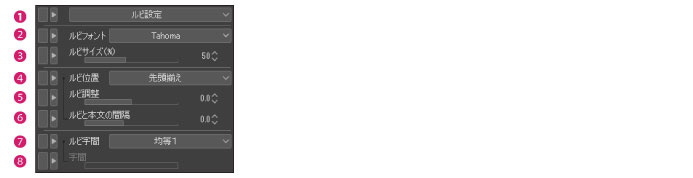
①ルビ設定
選択した文字列に、ルビを設定できます。設定したルビの削除もできます。
ルビを設定・削除したい文字列を選択し、クリックすると、ルビの設定がポップアップします。ポップアップの外をクリックすると、設定が確定します。
ルビ設定のポップアップ

|
① 選択文字列 |
選択した文字列が表示されます。 |
|
② ルビ文字列 |
ルビを入力します。 |
|
③ 削除 |
ルビを削除します。 |
|
|
文字列を選択していない場合、[ルビ設定]は設定できません。 |
②ルビフォント
フォント一覧から、ルビに使用するフォントを選択します。フォント一覧については、『フォント一覧』を参照してください。
③ルビサイズ(%)
ルビのサイズを設定します。サイズは、文字サイズに対する割合(%)で指定します。
④ルビ位置
ルビの表示位置を[先頭揃え]・[中央揃え]・[末尾揃え]から選択します。
⑤ルビ調整
ルビの表示位置を、ポイント単位またはQ数単位で調整します。[ルビ位置]で選択した揃え位置からの差異を設定します。
⑥ルビと本文の間隔
ルビと本文の間隔を、ポイント単位またはQ数単位で調整します。
⑦ルビ字間
ルビの間隔を均等にして自動配置します。[均等1]・[均等2]・[均等3]・[自由]から選択できます。[自由]を選択すると、ポイント単位またはQ数単位で[字間]を指定できます。
⑧字間
ルビの字間を、ポイント単位またはQ数単位で指定します。









